¿Por qué no puedo compartir una publicación en mi historia de Instagram?

Escrito por Alfonso Cervera |
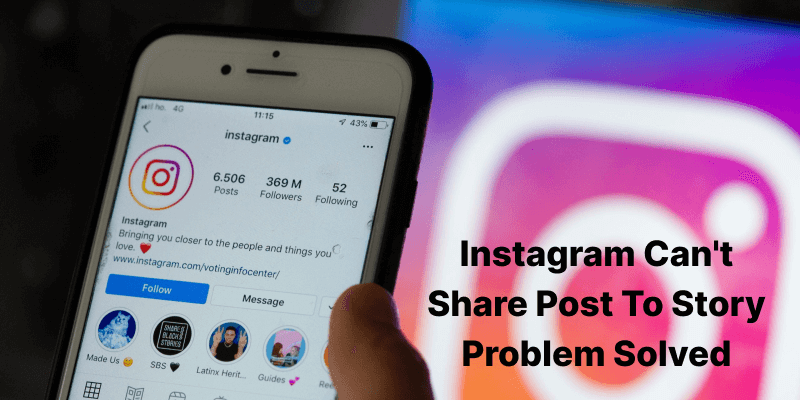
Recuerda que Instagram tiene una política de privacidad especial y solo permite compartir las publicaciones que son públicas. Si la cuenta es privada, no podrás ver el botón de "Agregar publicación a tu historia". Ahora, te proponemos una solución auténtica que te permitirá compartir casi cualquier publicación en tu historia de Instagram.
Parte 1: ¿Por qué Instagram no me deja compartir?
Si no encuentras el botón de "Agregar publicación a tu historia", no podrás compartir una publicación en tu historia. Solo las cuentas públicas tienen acceso a esta función. No encontrarás el botón de compartir si intentas compartir una publicación desde una cuenta privada. Entonces, no podrás seguir adelante.
Puedes determinar si una cuenta es pública o privada, si entras en modo incógnito a Instagram y buscas la misma cuenta. Las publicaciones estarán ocultas en privacidad y la página de la cuenta dirá "Esta cuenta es privada".
Algunas veces, puede ocurrir que se haya retirado el permiso para compartir. Por ejemplo, la otra cuenta puede haber deshabilitado la opción de compartir. Esta es la segunda razón por la que quizás no puedes compartir una publicación en tu historia.
Parte 2: ¿Cómo compartir una publicación en la historia de Instagram?
Ahora, veamos cómo podemos resolver algunos de los problemas más comunes para compartir una publicación.
Método #1: desactiva y activa la función de compartir historias para resetearla
Es posible que resetear la función de "Permitir compartir historias" resuelva tu problema. Sin embargo, para hacerlo, primero debes desactivarla.
- Paso 1: Pulsa en tu perfil en la aplicación de Instagram. En la esquina superior derecha, selecciona el menú de tres líneas.

- Paso 2: Selecciona el botón de "Privacidad" dentro del menú de "Configuración".

- Paso 3: Desactiva la opción de "Permitir compartir historias" dentro de "Historia".

Luego de desactivar la función, reinicia el celular y vuelve a activarla. Sigue los siguientes pasos para activar el botón:
- Paso 1: Abre Instagram y ve a tu perfil.
- Paso 2: En la esquina superior derecha, pulsa en las tres líneas
- Paso 3: Presiona en "Configuración" y luego en "Privacidad".
- Paso 4: Activa la opción de "Permitir" luego de pulsar en "Historia".
Método #2: desinstala Instagram
Si desinstalas y luego reinstalas Instagram, puede que resuelvas tu problema con compartir publicaciones en la red. Puedes dormir tranquilo sabiendo que tus publicaciones de Instagram y seguidores están a salvo. Esta es una solución solo para usuarios de Android. Sigue las instrucciones a continuación para borrar el caché.
- Paso 1: dirígete a "Aplicaciones y notificaciones" dentro de ajustes.

- Paso 2: Selecciona Instagram. Luego, ve a "Almacenamiento" y a "Borrar caché".

- Paso 3: Intenta compartir una publicación y verifica si el problema se ha resuelto.

Método #3: Cambia de celular
Sorprendentemente, compartir una publicación desde un celular diferente en verdad puede funcionar. Luego de ingresar a su cuenta desde un dispositivo diferente, algunos usuarios han notado que el botón de "Agregar publicación a tu historia" vuelve a aparecer.
Método #4: Haz pública tu cuenta
Tus amigos y seguidores no podrán republicar tus imágenes si tu cuenta es privada. Con los siguientes pasos, puedes hacer pública tu cuenta:
- Paso 1: Abre Instagram y ve a tu perfil.
- Paso 2: En tu perfil de Instagram, pulsa en el ícono de tres líneas horizontales en la esquina superior derecha de la pantalla.
- Paso 3: Selecciona el botón de "Privacidad" dentro del menú de "Configuración".
- Paso 4: Luego, pulsa en la opción de "Privacidad de la cuenta" dentro de la categoría "Conexiones".
- Paso 5: Luego de activar el botón de "Cuenta privada", se volverá de color gris. Entonces, tu cuenta pasará de ser privada a pública.
- Paso 6: Cuando te salga un cuadro emergente, confirma el proceso al pulsar en "Cambiar".

Tu cuenta de Instagram ahora es pública y tus fotos o videos están allí, en tu cinta de multimedia. Además, todos tus amigos y seguidores podrán compartir tus publicaciones en sus historias de Instagram./p>
Parte 3: Preguntas frecuentes
1. ¿Cuál es la diferencia entre las publicaciones y las historias en Instagram?
Las publicaciones de Instagram son fotografías y videos que aparecen en tu feed principal de usuario, como se les conocía en inglés. A diferencia de las historias, las publicaciones son permanentes (al menos hasta que las elimines). Los usuarios también pueden añadir subtítulos a imágenes y videos que aparecerán en la parte inferior
Las historias de Instagram son más transitorias y entretenidas. Las historias de Instagram duran 15 segundos y se eliminan después de 24 horas de haberlas subido. Por otro lado, tus historias más destacadas podrán aparecer en la parte superior de tu cuenta y quedarse allí por tiempo indefinido.
2. ¿Cómo puedo ver la historia de una persona en Instagram sin que se entere?
Para lograrlo, debes instalar el Chrome IG Story, una extensión de Chrome, y podrás navegar por las historias sin dejar rastro. Simplemente, instala la extensión, ve a la versión en línea de Instagram e ingresa con tu usuario y contraseña. Luego de eso, podrás mirar furtivamente las historias de otras personas.
Algo parecido ocurre con las personas que también tienen problemas para compartir fotos en WhatsApp y publicarlas en sus estados. Por eso, deberías considerar leer nuestro artículo sobre qué hacer si no puedes enviar fotos por WhatsApp en iPhone y Android.
Conclusión
¿Estás preocupado porque no puedes compartir una publicación en tu historia de Instagram y te sigues preguntando el motivo? Este artículo te ha brindado una guía completa sobre los motivos por los que no puedes compartir publicaciones en tu historia y no puedes repostear en Instagram. Recuerda que la aplicación puede no dejarte compartir la publicación de alguien por cuestiones de privacidad. Sin embargo, si quieres conocer la solución, si amas una publicación en particular y quieres compartirla en tu historia, No olvides comentarnos cómo te ha ayudado este artículo a resolver tu problema.
Últimas Tendencias
Artículos Populares
Todos los Temas

MobileTrans - Transferencia de WhatsApp
- Transferir datos de WhatsApp entre iOS y Android.
- Pasar mensajes y archivos adjuntos de WhatsApp entre el teléfono y la PC.
- Copia de seguridad de WhatsApp, LINE, Kik, Viber y WeChat en la computadora.
- Transferir hasta 18 tipos de datos telefónicos entre más de 6000 dispositivos.


Alfonso Cervera
staff Editor